Contact Form 7 là một plugin WordPress phổ biến và miễn phí, giúp bạn dễ dàng tạo các biểu mẫu liên hệ trên website. Hướng Dẫn Sử Dụng Contact Form 7 tưởng chừng đơn giản, nhưng để khai thác hết tiềm năng của plugin này, bạn cần nắm vững các tính năng và thủ thuật. Bài viết này sẽ cung cấp hướng dẫn chi tiết từ A-Z, giúp bạn tự tin tạo và tùy chỉnh biểu mẫu liên hệ chuyên nghiệp, đáp ứng mọi nhu cầu của website.
Nội dung bài viết
- 1 Bắt Đầu Với Contact Form 7: Cài Đặt Và Tạo Biểu Mẫu Đầu Tiên
- 2 Tùy Chỉnh Trường Biểu Mẫu: Từ Cơ Bản Đến Nâng Cao
- 3 Xử Lý Mail: Thiết Lập Nội Dung Và Địa Chỉ Email
- 4 Nâng Cao Trải Nghiệm Người Dùng: Tích Hợp reCAPTCHA Và Tùy Chỉnh CSS
- 5 Kết Luận: Sử Dụng Thành Thạo Contact Form 7 Cho Website Chuyên Nghiệp
Bắt Đầu Với Contact Form 7: Cài Đặt Và Tạo Biểu Mẫu Đầu Tiên
Việc cài đặt Contact Form 7 vô cùng đơn giản. Bạn chỉ cần truy cập vào mục “Plugin” trong bảng điều khiển WordPress, tìm kiếm “Contact Form 7” và nhấn cài đặt. Sau khi kích hoạt plugin, bạn sẽ thấy mục “Contact” xuất hiện trong menu. Tại đây, bạn có thể tạo biểu mẫu mới hoặc chỉnh sửa các biểu mẫu hiện có. Khi tạo biểu mẫu mới, bạn sẽ được cung cấp một biểu mẫu mặc định với các trường cơ bản như tên, email, tiêu đề và nội dung. Bạn có thể sao chép mã ngắn của biểu mẫu này và dán vào bất kỳ trang hoặc bài viết nào trên website để hiển thị biểu mẫu.
Một điểm mạnh của Contact Form 7 là giao diện quản lý đơn giản, thân thiện với người dùng, ngay cả những người mới bắt đầu cũng có thể sử dụng dễ dàng. Tuy nhiên, đừng để sự đơn giản này đánh lừa bạn, bởi Contact Form 7 sở hữu nhiều tính năng mạnh mẽ, cho phép bạn tùy chỉnh biểu mẫu theo ý muốn.
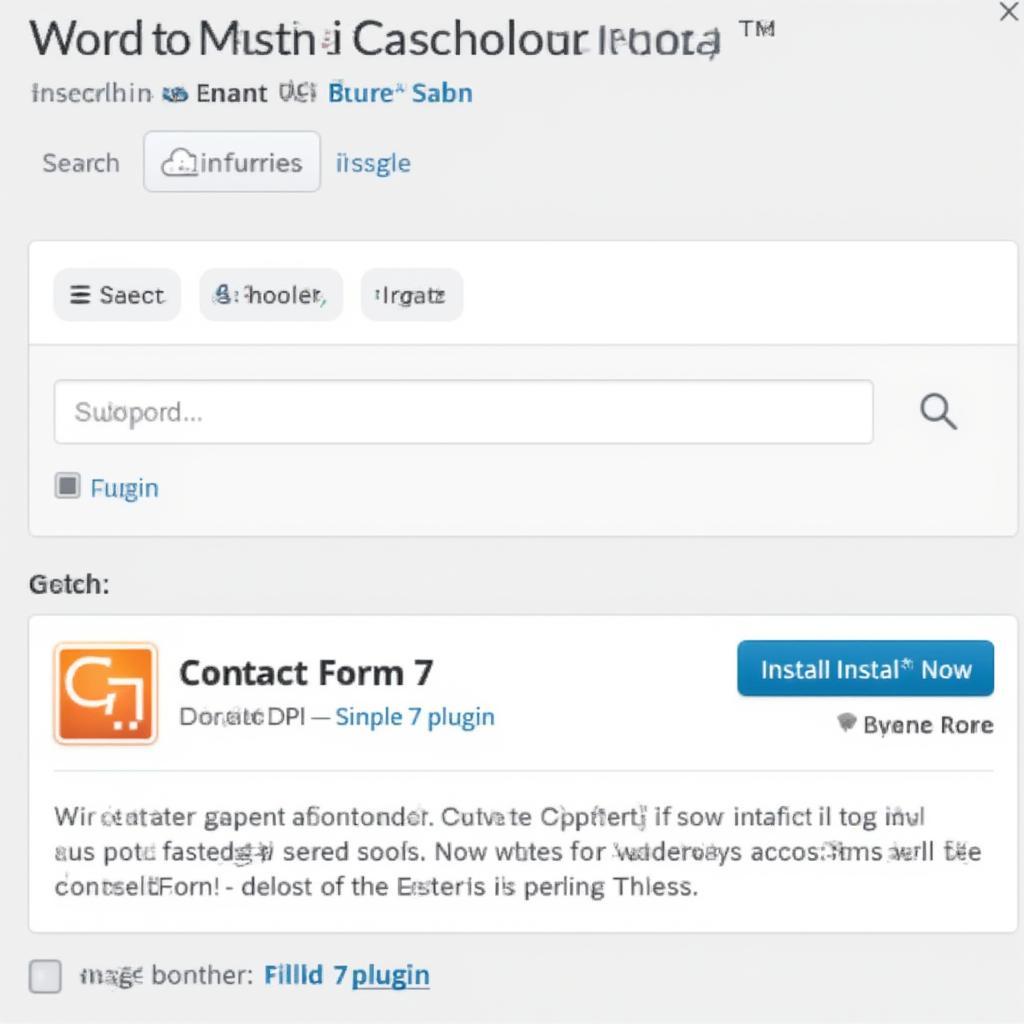 Cài đặt Contact Form 7
Cài đặt Contact Form 7
Tùy Chỉnh Trường Biểu Mẫu: Từ Cơ Bản Đến Nâng Cao
Contact Form 7 cho phép bạn thêm nhiều loại trường khác nhau vào biểu mẫu, từ các trường cơ bản như văn bản, email, số điện thoại đến các trường nâng cao như ngày tháng, file đính kèm, menu thả xuống. Mỗi loại trường đều có các tùy chọn cấu hình riêng, giúp bạn kiểm soát dữ liệu người dùng nhập vào. Ví dụ, bạn có thể đặt trường email là bắt buộc, hoặc giới hạn số ký tự cho trường văn bản. Việc này giúp đảm bảo tính hợp lệ của dữ liệu và tránh spam.
Để thêm một trường mới, bạn chỉ cần chọn loại trường từ danh sách và chèn vào biểu mẫu. Mã HTML của từng trường sẽ được tự động tạo ra, giúp bạn tiết kiệm thời gian và công sức. Bạn cũng có thể tùy chỉnh nhãn, mô tả và các thuộc tính khác của trường để phù hợp với nhu cầu của mình.
Một tính năng hữu ích khác là khả năng sử dụng các tag điều kiện. Bạn có thể thiết lập các quy tắc để hiển thị hoặc ẩn các trường nhất định dựa trên lựa chọn của người dùng ở các trường khác. Điều này giúp tạo ra các biểu mẫu động và tương tác, mang lại trải nghiệm tốt hơn cho người dùng.
Xử Lý Mail: Thiết Lập Nội Dung Và Địa Chỉ Email
Sau khi người dùng gửi biểu mẫu, Contact Form 7 sẽ gửi email thông báo đến địa chỉ email bạn đã thiết lập. Bạn có thể tùy chỉnh nội dung email này bằng cách sử dụng các tag đặc biệt, ví dụ như [your-name] để hiển thị tên người gửi, [your-email] để hiển thị địa chỉ email, [your-message] để hiển thị nội dung tin nhắn.
Ngoài ra, bạn cũng có thể thiết lập nhiều địa chỉ email nhận thông báo, hoặc sử dụng các bộ lọc để chuyển hướng email đến các địa chỉ khác nhau dựa trên nội dung của biểu mẫu. Tính năng này rất hữu ích cho các website có nhiều bộ phận, giúp đảm bảo thông tin được gửi đến đúng người phụ trách.
Ví dụ, nếu bạn có một biểu mẫu liên hệ cho bộ phận kinh doanh và một biểu mẫu cho bộ phận hỗ trợ khách hàng, bạn có thể thiết lập để email từ mỗi biểu mẫu được gửi đến địa chỉ email tương ứng.
Nâng Cao Trải Nghiệm Người Dùng: Tích Hợp reCAPTCHA Và Tùy Chỉnh CSS
Để ngăn chặn spam, bạn nên tích hợp reCAPTCHA vào biểu mẫu. Contact Form 7 hỗ trợ reCAPTCHA v2 và v3, giúp bạn dễ dàng thêm tính năng này vào biểu mẫu của mình. reCAPTCHA sẽ yêu cầu người dùng xác nhận không phải là robot, giúp giảm thiểu spam một cách hiệu quả.
Ngoài ra, bạn cũng có thể tùy chỉnh giao diện của biểu mẫu bằng CSS. Contact Form 7 cho phép bạn thêm CSS tùy chỉnh để thay đổi màu sắc, font chữ, kích thước và các yếu tố khác của biểu mẫu. Điều này giúp bạn tạo ra các biểu mẫu phù hợp với thiết kế tổng thể của website.
- Cài đặt plugin reCAPTCHA: Tải và kích hoạt plugin “reCAPTCHA by BestWebSoft” từ thư viện plugin WordPress.
- Lấy khóa API: Truy cập vào trang web reCAPTCHA và đăng ký để lấy khóa Site Key và Secret Key.
- Cấu hình Contact Form 7: Trong phần cài đặt của Contact Form 7, dán khóa Site Key và Secret Key vào các trường tương ứng.
- Thêm reCAPTCHA vào biểu mẫu: Chèn tag
[recaptcha]vào biểu mẫu của bạn.
Kết Luận: Sử Dụng Thành Thạo Contact Form 7 Cho Website Chuyên Nghiệp
Hướng dẫn sử dụng Contact Form 7 không chỉ đơn giản là việc cài đặt và tạo biểu mẫu cơ bản. Bằng cách nắm vững các tính năng và thủ thuật được chia sẻ trong bài viết này, bạn có thể tùy chỉnh biểu mẫu liên hệ một cách chuyên nghiệp, đáp ứng mọi nhu cầu của website và mang lại trải nghiệm tốt nhất cho người dùng. Từ việc thêm các trường tùy chỉnh, xử lý mail, tích hợp reCAPTCHA đến tùy chỉnh CSS, Contact Form 7 cung cấp cho bạn đầy đủ công cụ để tạo ra các biểu mẫu liên hệ hiệu quả và ấn tượng.
